OmniFocus2のプロジェクト画面操作おさらい
OmniFocus2 for iPhoneではUI周りが大きく変わり、操作性も少し違う部分があるので、一端整理してみようと思います。
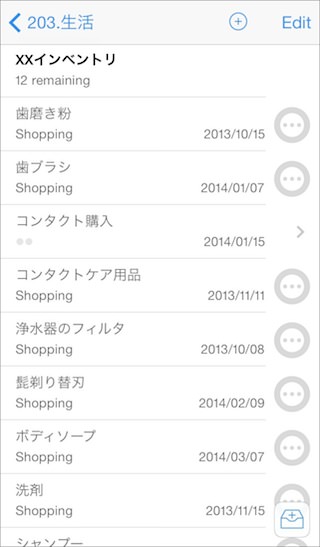
↑ 自宅の備品などを突っ込んでいるプロジェクトリストの中身です
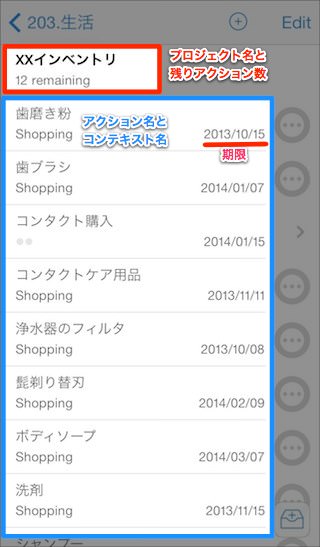
↑まずは表示されている内容について
赤枠の内容がプロジェクト名で、直ぐ下に残りのアクション数が薄い色で表示されます。
# この remaining という表記は、後述する表示フィルタの内容に合わせて「次のアクション」で絞れば X next action(s)、「処理可能」で絞れば X available、「残り」で絞れば X remaining (スクリーンショットそのまま)、「全て」で絞れば X action(s)という様に変わります
このプロジェクトには存在しませんが、期限が近いアクションなどがあれば、その個数なども個別に表示してくれます。
青枠の内容がアクション名で、直ぐ下に設定されているコンテキスト名が表示されます。アクション名はタスクが処理可能かどうか(開始日時前だったり順次進行の先行アクションがあったり)でグレーか黒で表示が変わります。
また、少し右側にはアクションに設定した期限が表示されます。因みにこのプロジェクトでは期限を設定していませんが、プロジェクトに期限設定があれば、同様にプロジェクト名の右側にも日付が表示されます。
ここで、プロジェクト名部分をクリックすればプロジェクトの編集ができ、各アクション名部分をクリックすればアクションの編集ができるので、プロジェクト単位でちょっとした編集をするのはOF1の時よりもやりやすくなっています。
# アクショングループの場合は、当然の様にグループの中に入ります
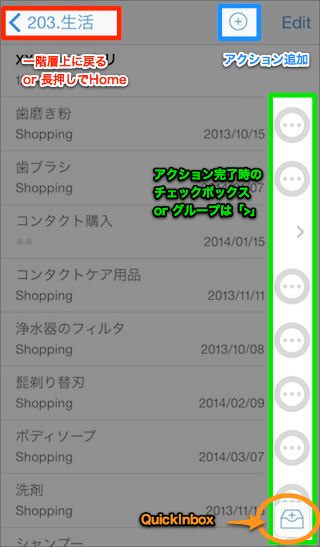
↑操作系の部分を纏めてみました
赤枠部分は、一階層上に戻るボタン(?)ですが、これを長押しすることで一気にHome画面まで戻ることが出来ます。深い階層のプロジェクトを参照している場合に便利です。
青枠部分は言わずと知れたアクションの追加。プロジェクト最上位またはフォルダの配下であれば新規プロジェクト/フォルダ/アクションのどれを作成するかを選ぶことが出来ます。プロジェクト配下の場合は選択なしにアクションの追加操作画面に移動します。
緑枠部分がアクション完了時にチェックする箇所で、残り期限が近くなってくると色が変わったりして注意を向けるべきアクションが見やすくなっている印象があります。
# チェック「ボックス」という言い方があるように、何となく箱っぽいイメージだったので、この丸いデザインは最初ちょっと戸惑いました
右下のQuickInboxは、今までと同様にどのプロジェクトを参照していてもINBOXに登録出来る(中でプロジェクト設定とかしちゃえばINBOX回避しますけど)ボタンです。位置的にアクション完了時のチェックと誤クリックしやすい気がするので注意が必要ですね。
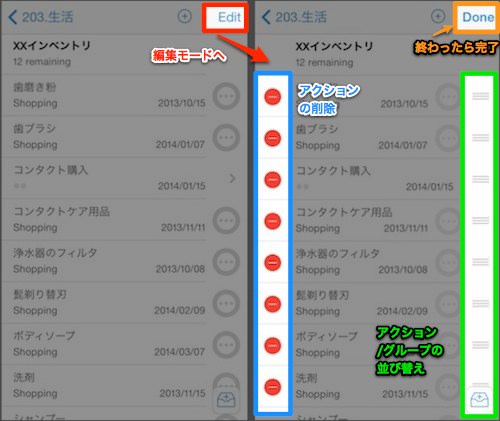
↑プロジェクトの編集モードでは、各編集操作の列が表示されます。
青枠部分で削除&緑枠部分で並び替え、終わったら右上の完了ボタン(?)で編集モードを抜けるという、この辺りの操作感はという今までのiOSアプリ共通な操作と同様です。
# ここにもQuickInboxがあってきちんと動作可能なのですが、一端QuickInboxに入って抜けると編集モードは解除されます
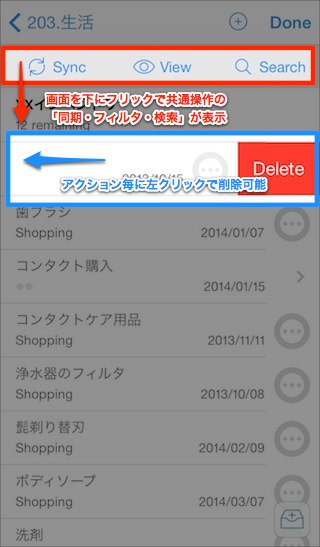
↑最後に最初にプロジェクトを開いただけでは見えない部分
最初の表示状態では青枠の「同期・フィルタ・検索」のツールバー(?)はタイトルバーの下に隠れているので、画面を下にフリックすることで表示することが出来ます。
また、個別のアクションを左クリックで削除することが出来ます。この機能はOF1だと右フリックでも出来たのですが、OF2では右フリックでは出来なくなってます。
既存のOF1を使っていた方であれば大きな操作感の変更はないと思うのですが、プロジェクト内でプロジェクトの編集が出来る用になった など、若干の細かいメンテナンス性が高くなった印象があります。
- スポンサードリンク -